Digitale Uhr-Widgets: So zeigen Sie die Uhrzeit auf Ihrem Desktop & Handy an
Sind Sie es leid, ständig Ihr Telefon zu überprüfen oder auf die winzige Uhr auf Ihrem Computerbildschirm zu schauen? Ein digitales Uhr-Widget könnte genau das Richtige für Sie sein! Diese praktischen Tools bringen die Uhrzeit direkt an Ihre Fingerspitzen und bieten eine bequeme und anpassbare Möglichkeit, den Überblick zu behalten. Aber wie bekomme ich eine Uhr auf meinen Bildschirm, die sowohl funktional als auch ästhetisch ansprechend ist? Lesen Sie weiter, um alles zu erfahren, was Sie über digitale Uhr-Widgets wissen müssen und wie Sie diese Ihrem Desktop und Telefon hinzufügen können.
Digitale Uhr-Widgets verstehen
Was genau ist also ein digitales Uhr-Widget? Einfach ausgedrückt, ist es eine kleine Anwendung, die die aktuelle Uhrzeit (und oft auch das Datum) direkt auf dem Startbildschirm oder Desktop Ihres Geräts anzeigt. Im Gegensatz zu traditionellen analogen Uhren präsentieren digitale Uhr-Widgets die Uhrzeit in numerischer Form, wodurch sie auf einen Blick leicht lesbar sind.

Vorteile der Verwendung von digitalen Uhr-Widgets
Es gibt mehrere Gründe, warum Sie ein digitales Uhr-Widget verwenden möchten:
- Bequemlichkeit: Überprüfen Sie schnell die Uhrzeit, ohne Ihr Telefon zu entsperren oder eine separate Anwendung zu öffnen.
- Anpassung: Personalisieren Sie das Aussehen Ihrer digitalen Uhr mit verschiedenen Schriftarten, Farben und Größen.
- Informationen: Einige digitale Uhr-Widgets zeigen zusätzliche Informationen an, wie z. B. Datum, Wetter oder Akkustand.
- Produktivität: Bleiben Sie konzentriert und auf dem Laufenden, indem Sie ständig an die Uhrzeit erinnert werden, die direkt vor Ihnen liegt.
Hinzufügen von digitalen Uhr-Widgets zu Ihrem Desktop (Windows & Mac)
Das Hinzufügen eines digitalen Uhr-Widgets zu Ihrem Desktop ist ein unkomplizierter Vorgang. So geht es unter Windows und Mac:
So fügen Sie ein digitales Uhr-Widget unter Windows hinzu
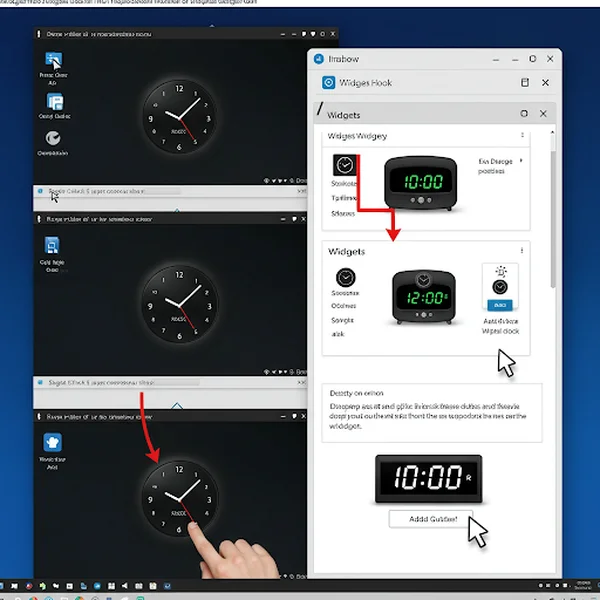
Hinzufügen eines digitalen Uhr-Widgets zu Ihrem Windows 11-Desktop: Eine Schritt-für-Schritt-Anleitung
- Klicken Sie mit der rechten Maustaste auf Ihren Desktop und wählen Sie "Gadgets" (bei Verwendung von Windows 7) oder "Widgets" (bei Verwendung von Windows 10 oder 11).
- Suchen Sie in der Widget-Galerie nach "Uhr" oder "Digitale Uhr".
- Ziehen Sie das gewünschte digitale Uhr-Widget auf Ihren Desktop.
- Passen Sie das Aussehen und die Einstellungen des Widgets nach Ihren Wünschen an.
So fügen Sie ein digitales Uhr-Widget unter Mac hinzu
- Öffnen Sie das "Benachrichtigungscenter", indem Sie auf das Uhrsymbol in der Menüleiste klicken.
- Scrollen Sie nach unten und klicken Sie auf "Widgets bearbeiten".
- Suchen Sie in der Widget-Galerie nach "Uhr" oder "Digitale Uhr".
- Klicken Sie auf die Schaltfläche "+", um das digitale Uhr-Widget zu Ihrem Benachrichtigungscenter hinzuzufügen.
- Passen Sie das Aussehen und die Einstellungen des Widgets an.
Tipps zur Auswahl des richtigen Desktop-Widgets: Berücksichtigen Sie Faktoren wie Größe, Stil und Funktionalität bei der Auswahl einer Desktop-Uhr. Ein größeres Widget ist möglicherweise leichter zu lesen, während ein stilvolleres Widget die ästhetische Attraktivität Ihres Desktops verbessern kann.
Hinzufügen von digitalen Uhr-Widgets zu Ihrem Telefon (Android & iOS)
Das Hinzufügen eines digitalen Uhr-Widgets zu Ihrem Telefon ist genauso einfach. So geht es unter Android und iOS:
So fügen Sie ein digitales Uhr-Widget unter Android hinzu
- Drücken Sie lange auf einen leeren Bereich Ihres Startbildschirms.
- Wählen Sie "Widgets" aus dem angezeigten Menü.
- Scrollen Sie durch die Liste der verfügbaren Widgets und suchen Sie das Widget "Uhr" oder "Digitale Uhr".
- Tippen und halten Sie das Widget gedrückt und ziehen Sie es an die gewünschte Stelle auf dem Startbildschirm.
- Ändern Sie die Größe und passen Sie das Widget nach Bedarf an.
So fügen Sie ein digitales Uhr-Widget unter iPhone hinzu
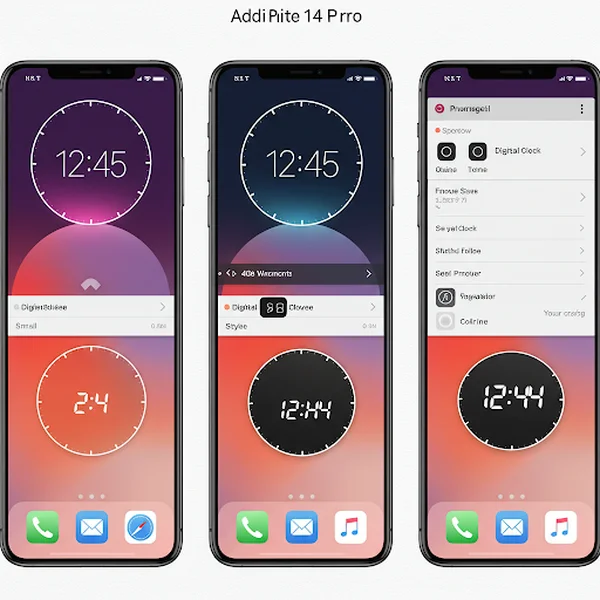
Hinzufügen eines digitalen Uhr-Widgets zu Ihrem iPhone: Eine visuelle Anleitung
- Berühren und halten Sie einen leeren Bereich auf Ihrem Startbildschirm gedrückt, bis die Apps wackeln.
- Tippen Sie auf die Schaltfläche "+" in der oberen linken Ecke.
- Suchen Sie in der Widget-Galerie nach "Uhr" oder "Digitale Uhr".
- Wählen Sie die gewünschte Widget-Größe und den gewünschten Stil aus und tippen Sie dann auf "Widget hinzufügen".
- Positionieren Sie das Widget auf Ihrem Startbildschirm und tippen Sie auf "Fertig".
Anpassen Ihres mobilen Widgets für maximale Wirkung: Experimentieren Sie mit verschiedenen Widget-Größen, -Stilen und -Positionen, um die perfekte Passform für Ihre mobile Zeitanzeige zu finden.
Top digitale Uhr-Widget-Apps für Desktop und Mobilgeräte
Wenn Sie auf der Suche nach erweiterten Funktionen oder einer größeren Auswahl an digitalen Uhr-Widgets sind, sollten Sie eine dedizierte Widget-App herunterladen. Hier sind einige beliebte Optionen:
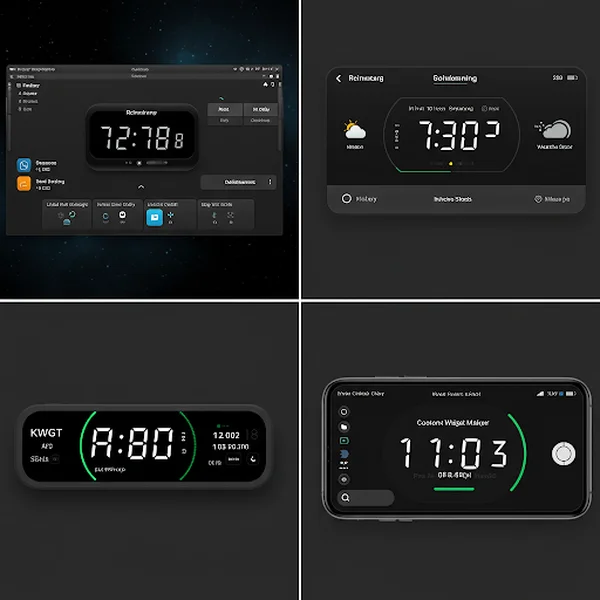
Eine Auswahl der Top-Apps für digitale Uhr-Widgets für Desktop und Mobilgeräte
- Desktop:
- Rainmeter (Windows)
- Übersicht (Mac)
- Mobil:
- KWGT Kustom Widget Maker (Android)
- Widgetsmith (iOS)
Diese Apps bieten eine Vielzahl von anpassbaren digitalen Uhr-Widgets, mit denen Sie ein wirklich einzigartiges und personalisiertes Online-Uhr-Erlebnis schaffen können. Wenn Sie neugierig auf die verschiedenen Funktionen einer erstklassigen digitalen Uhr sind, lesen Sie unsere ausführliche Anleitung.
Anpassen Ihres digitalen Uhr-Widgets: Aussehen und Funktionalität
Eines der besten Dinge an digitalen Uhr-Widgets ist die Möglichkeit, sie nach Ihren Wünschen anzupassen. Sie können in der Regel die folgenden Einstellungen anpassen:
- Schriftart: Wählen Sie aus einer Vielzahl von Schriftarten, die zu Ihrem persönlichen Stil passen.
- Farbe: Wählen Sie eine Farbe, die zum Hintergrund Ihres Desktops oder Telefons passt.
- Größe: Passen Sie die Größe des Widgets an, um es leichter lesbar zu machen.
- Format: Wählen Sie zwischen 12-Stunden- und 24-Stunden-Formaten.
- Zusätzliche Informationen: Zeigen Sie das Datum, das Wetter oder andere relevante Informationen an.
Ändern des Aussehens Ihres Widgets
Experimentieren Sie mit verschiedenen Kombinationen aus Schriftarten, Farben und Größen, um eine digitale Uhr zu erstellen, die perfekt zu Ihren ästhetischen Vorlieben passt.
Anpassen der Widget-Einstellungen für eine bessere Benutzerfreundlichkeit
Berücksichtigen Sie Ihre spezifischen Bedürfnisse und Vorlieben, wenn Sie die Einstellungen des Widgets anpassen. Wenn Sie beispielsweise häufig in verschiedenen Zeitzonen arbeiten, möchten Sie möglicherweise mehrere Zeitanzeigen in Ihrem Widget anzeigen. Hilfe zur Personalisierung Ihrer Zeit finden Sie in diesen Tipps zur Anpassung.
Fehlerbehebung bei häufig auftretenden Problemen mit digitalen Uhr-Widgets
Manchmal können digitale Uhr-Widgets Probleme auftreten, z. B. die falsche Uhrzeit anzeigen oder nicht richtig aktualisiert werden. Hier sind einige Tipps zur Fehlerbehebung:
- Widget wird nicht korrekt angezeigt? Versuchen Sie diese Korrekturen: Starten Sie Ihr Gerät neu, installieren Sie das Widget neu oder suchen Sie nach Updates.
- Probleme mit der Zeitsynchronisierung? Hier erfahren Sie, was zu tun ist: Stellen Sie sicher, dass die Uhrzeit- und Datumseinstellungen Ihres Geräts korrekt sind und dass Sie mit dem Internet verbunden sind.
Häufig gestellte Fragen zu digitalen Uhr-Widgets
Wie füge ich ein digitales Uhr-Widget zu meinem Startbildschirm hinzu?
Das Verfahren hängt vom Betriebssystem Ihres Geräts ab. Sehen Sie sich die obigen Anweisungen zum Hinzufügen von digitalen Uhr-Widgets zu Windows, Mac, Android und iOS an.
Wie kann ich das Aussehen meines digitalen Uhr-Widgets anpassen?
Die meisten digitalen Uhr-Widgets bieten eine Vielzahl von Anpassungsmöglichkeiten, z. B. das Ändern von Schriftart, Farbe, Größe und Format. Weitere Informationen finden Sie im Einstellungsmenü des Widgets.
Was soll ich tun, wenn mein digitales Uhr-Widget nicht korrekt angezeigt wird?
Versuchen Sie, Ihr Gerät neu zu starten, das Widget neu zu installieren oder nach Updates zu suchen. Wenn das Problem weiterhin besteht, wenden Sie sich an den Entwickler des Widgets, um Unterstützung zu erhalten.
Steigern Sie Ihre Produktivität mit digitalen Uhr-Widgets
Digitale Uhr-Widgets sind eine einfache und dennoch effektive Möglichkeit, Ihre Produktivität zu steigern und den Überblick zu behalten. Indem diese praktischen Tools die Uhrzeit direkt an Ihre Fingerspitzen bringen, können sie Ihnen helfen, Ihre Zeit effizienter zu verwalten und sich auf Ihre Aufgaben zu konzentrieren. Warum also nicht noch heute ein digitales Uhr-Widget ausprobieren? Sie können digitalclock.org besuchen, um unsere kostenlose digitale Online-Uhr zu verwenden, die anpassbare Optionen wie 12/24-Stunden-Zeitanzeige, Schriftart- und Hintergrundfarben, benutzerdefinierte Hintergründe und sogar eine Weltzeituhr zur Verfolgung mehrerer Zeitzonen bietet!